คำแนะนำเกี่ยวกับการตั้งค่าความปลอดภัยของ Windows 10 (09.15.25)
Windows 10 มาพร้อมกับการตั้งค่าความปลอดภัยที่หลากหลายเพื่อรับรองความปลอดภัยของแล็ปท็อปหรือพีซีของคุณ ผู้ใช้ทั่วไปทุกคนสามารถได้รับตัวเลือกด้านความปลอดภัยมากมาย การตั้งค่าเหล่านี้ดูสับสนและซับซ้อน เนื่องจากการตั้งค่าเหล่านี้กระจัดกระจายไปทั่วแผงควบคุมและยากต่อการจดจำว่าทุกอย่างอยู่ที่ไหน
เราหวังได้เพียงว่าทุกอย่างจะถูกวางไว้อย่างสะดวกในที่เดียวก่อนเรา และให้ความช่วยเหลือ คุณสำรวจการตั้งค่าความปลอดภัยของ Windows 10 เราได้จัดหมวดหมู่ความเสี่ยงที่สำคัญต่อความปลอดภัยของคอมพิวเตอร์ของคุณเมื่อใช้ Windows 10 พร้อมการป้องกันบางอย่างเพื่อเพิ่มความปลอดภัยจากความเสี่ยงทั่วไปเหล่านี้
การอัปเดตหน้าต่าง 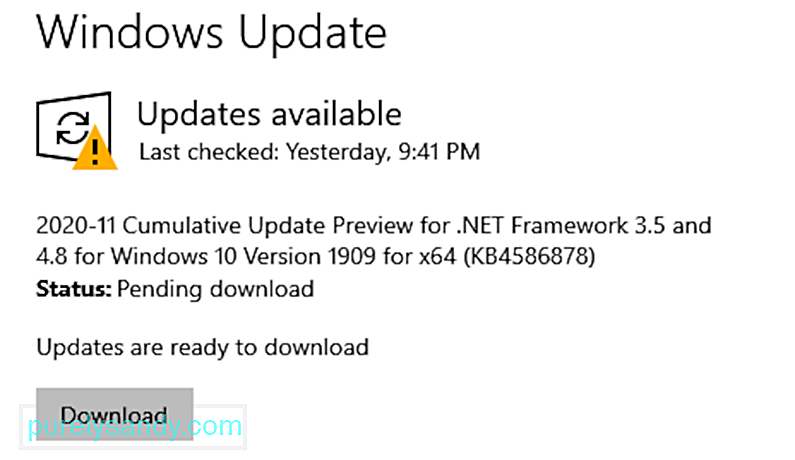 Windows 10 เช่นเดียวกับเวอร์ชันอื่นๆ Windows จะส่งการอัปเดตซอฟต์แวร์อย่างต่อเนื่องและติดตั้งโดยอัตโนมัติเช่นกัน การอัปเดตจะส่งแพตช์ความปลอดภัยและการแก้ไขอื่นๆ เป็นประจำเพื่อให้ระบบทำงานได้อย่างราบรื่น
Windows 10 เช่นเดียวกับเวอร์ชันอื่นๆ Windows จะส่งการอัปเดตซอฟต์แวร์อย่างต่อเนื่องและติดตั้งโดยอัตโนมัติเช่นกัน การอัปเดตจะส่งแพตช์ความปลอดภัยและการแก้ไขอื่นๆ เป็นประจำเพื่อให้ระบบทำงานได้อย่างราบรื่น
Windows 10 อนุญาตให้ผู้ใช้ควบคุมและติดตามวิธีการและเวลาที่ส่งและติดตั้งการอัปเดตตามลำดับ ด้วยวิธีนี้ การอัปเดต Windows อย่างกะทันหันจะไม่รบกวนการทำงานของคุณหรือทำให้คุณทำงานช้าลงโดยไม่จำเป็น นี่คือวิธีที่คุณสามารถเข้าถึงการตั้งค่าการอัปเดต Windows ของคุณและปรับแต่งได้ตามที่คุณต้องการ:
เคล็ดลับสำหรับมือโปร: สแกนพีซีของคุณเพื่อหาปัญหาด้านประสิทธิภาพ ไฟล์ขยะ แอปที่เป็นอันตราย และภัยคุกคามด้านความปลอดภัย
ที่อาจทำให้เกิด ปัญหาของระบบหรือประสิทธิภาพการทำงานช้า
ข้อเสนอพิเศษ เกี่ยวกับ Outbyte คำแนะนำในการถอนการติดตั้ง EULA นโยบายความเป็นส่วนตัว
- ไปที่การตั้งค่าจากเมนูเริ่ม
- คลิกที่อัปเดต & ความปลอดภัย
- เลือก Windows Update จากด้านซ้าย
- เลือกตัวเลือกขั้นสูง
- เลือกตัวเลือกของคุณ!
จากตัวเลือกขั้นสูง คุณสามารถเลือกได้ว่าจะให้ Windows ติดตั้งการอัปเดตโดยอัตโนมัติเมื่อคุณไม่ได้ใช้แล็ปท็อปหรือคอมพิวเตอร์ นอกจากนี้ ตรวจสอบให้แน่ใจว่าการอัปเดตมาจาก Microsoft โดยตรงและไม่ได้มาจากบริการหรือเครือข่ายของบริษัทอื่นเพื่อความปลอดภัยเพิ่มเติม
การสำรองข้อมูล 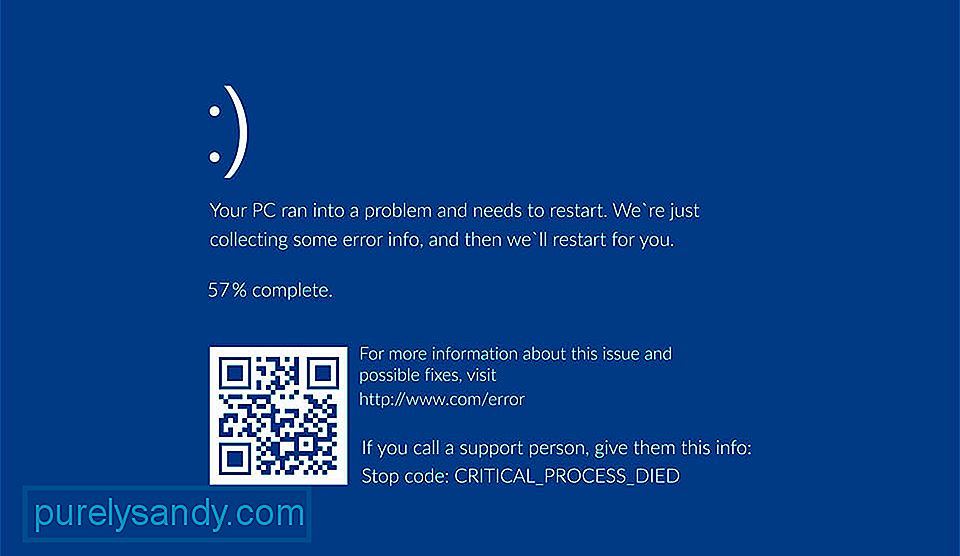 หากคุณเผชิญกับการโจมตีทางไซเบอร์หรือระบบขัดข้อง การสำรองข้อมูลของ Windows 10 สามารถช่วยคุณได้ มันสร้างการสำรองข้อมูลโดยอัตโนมัติสำหรับการกู้คืนในกรณีดังกล่าว แม้ว่าข้อมูลสำรองเหล่านี้จะมีประสิทธิภาพ แต่การสำรองข้อมูลเหล่านี้ไม่ปลอดภัยทั้งหมด และแฮ็กเกอร์คนใดก็ได้สามารถเข้าถึงได้ง่าย เพื่อตอบโต้ คุณสามารถสร้างอิมเมจแบบเต็มระบบบนที่จัดเก็บข้อมูลภายนอก เช่น DVD, USB หรือไดรฟ์ภายนอก โดยทำตามขั้นตอนต่อไปนี้:
หากคุณเผชิญกับการโจมตีทางไซเบอร์หรือระบบขัดข้อง การสำรองข้อมูลของ Windows 10 สามารถช่วยคุณได้ มันสร้างการสำรองข้อมูลโดยอัตโนมัติสำหรับการกู้คืนในกรณีดังกล่าว แม้ว่าข้อมูลสำรองเหล่านี้จะมีประสิทธิภาพ แต่การสำรองข้อมูลเหล่านี้ไม่ปลอดภัยทั้งหมด และแฮ็กเกอร์คนใดก็ได้สามารถเข้าถึงได้ง่าย เพื่อตอบโต้ คุณสามารถสร้างอิมเมจแบบเต็มระบบบนที่จัดเก็บข้อมูลภายนอก เช่น DVD, USB หรือไดรฟ์ภายนอก โดยทำตามขั้นตอนต่อไปนี้:
- ไปที่แผงควบคุม
- ไปที่ประวัติไฟล์
- เลือกการสำรองข้อมูลอิมเมจระบบ
- เลือกปลายทางเพื่อบันทึกข้อมูลสำรองนี้
- เลือกเริ่มการสำรองข้อมูล
- หากคุณมี Windows 10 Professional ให้คลิกขวาที่ไฟล์และไปที่ขั้นสูง การตั้งค่า
- ทำเครื่องหมายที่เข้ารหัสเนื้อหาเพื่อรักษาความปลอดภัยกล่องข้อมูลเพื่อป้องกันข้อมูลสำรองนี้ด้วยรหัสผ่าน
Microsoft ซิงค์และรวบรวมข้อมูลของผู้ใช้จากเซิร์ฟเวอร์และเพื่อจัดหาโฆษณาที่ปรับแต่งให้กับผู้ใช้ ท่องอินเทอร์เน็ตหรือใช้แอพที่รองรับ ซึ่งถือได้ว่าเป็นความเสี่ยงด้านความปลอดภัยอย่างมาก โดยเฉพาะกับอุปกรณ์ส่วนตัวและการใช้งานในชีวิตประจำวัน Windows 10 และนโยบายในการแบ่งปันข้อมูลส่วนตัวอาจเป็นปัญหาอย่างมากสำหรับผู้ใช้ทางธุรกิจ เนื่องจากพวกเขาต้องจัดการกับข้อมูลที่เป็นความลับจำนวนมาก
ดังนั้น เพื่อปกป้องความเป็นส่วนตัวออนไลน์ของคุณ Windows 10 จึงมีวิธีแก้ปัญหาบางอย่าง . ซึ่งช่วยให้คุณปิดการแชร์ข้อมูลบางประเภทและควบคุมได้ด้วยวิธีต่อไปนี้:
- ไปที่การตั้งค่า
- จากนั้นไปที่ความเป็นส่วนตัว
- คลิกที่แท็บทั่วไป
- สลับการตั้งค่าความเป็นส่วนตัวหลายรายการแล้วเลือก
จากแท็บทั่วไป คุณสามารถนำทางได้อย่างง่ายดาย คุณสามารถตั้งค่าความเป็นส่วนตัวในลักษณะที่จะปิดการใช้งานการติดตามตำแหน่งและรหัสโฆษณา คุณยังสามารถเลือกที่จะจำกัดการเข้าถึงไมโครโฟนและกล้องของคุณ หรือดูและอนุญาตให้แอพที่คุณเลือกเข้าถึงข้อความ ปฏิทิน และผู้ติดต่อของคุณได้ คุณยังสามารถปรับแต่งปริมาณข้อมูลที่ Microsoft ได้รับอนุญาตให้รวบรวมจากการพิมพ์ คำพูด และการใช้คอมพิวเตอร์ของคุณเพื่อปรับแต่งบริการต่างๆ
 Windows 10 ช่วยให้ค้นหาและเชื่อมต่อกับฮอตสปอตได้ง่ายขึ้น แต่สถานการณ์นี้อาจกลายเป็นปัญหาด้านความปลอดภัยที่สำคัญได้ เนื่องจากทำให้อุปกรณ์ของคุณสามารถถูกโจมตีทางไซเบอร์ได้จากทุกที่และทุกแห่ง การรักษาความปลอดภัยการตั้งค่า Wi-Fi ของคุณเป็นวิธีที่ดีที่สุดที่คุณสามารถทำได้เพื่อป้องกันตัวเองจากแฮกเกอร์และการโจมตีแบบ Man-in-the-Middle (MitM) เมื่อคุณเชื่อมต่อกับเครือข่ายสาธารณะ ผู้บุกรุกสามารถหาทางไปยังข้อมูลส่วนตัวหรือข้อมูลที่เป็นความลับของคุณ ดังนั้น ทางออกที่ดีที่สุดของคุณคืออยู่ห่างจากการเชื่อมต่อฮอตสปอตแบบเปิด ซึ่งสามารถทำได้ดังนี้:
Windows 10 ช่วยให้ค้นหาและเชื่อมต่อกับฮอตสปอตได้ง่ายขึ้น แต่สถานการณ์นี้อาจกลายเป็นปัญหาด้านความปลอดภัยที่สำคัญได้ เนื่องจากทำให้อุปกรณ์ของคุณสามารถถูกโจมตีทางไซเบอร์ได้จากทุกที่และทุกแห่ง การรักษาความปลอดภัยการตั้งค่า Wi-Fi ของคุณเป็นวิธีที่ดีที่สุดที่คุณสามารถทำได้เพื่อป้องกันตัวเองจากแฮกเกอร์และการโจมตีแบบ Man-in-the-Middle (MitM) เมื่อคุณเชื่อมต่อกับเครือข่ายสาธารณะ ผู้บุกรุกสามารถหาทางไปยังข้อมูลส่วนตัวหรือข้อมูลที่เป็นความลับของคุณ ดังนั้น ทางออกที่ดีที่สุดของคุณคืออยู่ห่างจากการเชื่อมต่อฮอตสปอตแบบเปิด ซึ่งสามารถทำได้ดังนี้:
- ไปที่การตั้งค่า
- ไปที่เครือข่าย & ต่อด้วยอินเทอร์เน็ต
- เลือกจัดการการตั้งค่า Wi-Fi
หนึ่งในฟีเจอร์ที่ Windows 10 มีให้คือการแชร์การเชื่อมต่อ Wi-Fi กับเพื่อนโดยใช้แอปอย่าง Outlook และ Facebook แม้ว่านี่อาจดูเหมือนเป็นตัวเลือกที่ดี แต่ในความเป็นจริง มันพิสูจน์แล้วว่ามีความเสี่ยงด้านความปลอดภัยอย่างร้ายแรงหากเปิดอยู่เสมอ
โชคดีที่คุณสามารถเปลี่ยนการตั้งค่านี้ได้เช่นกัน เพียงไปที่เครือข่าย & การตั้งค่าอินเทอร์เน็ตจากหน้าการตั้งค่าและปิดใช้งานการแชร์ Wi-Fi ในยามจำเป็น คุณสามารถกลับมาที่การตั้งค่าแล้วเปิดใหม่ได้เสมอ
วิดีโอ YouTube: คำแนะนำเกี่ยวกับการตั้งค่าความปลอดภัยของ Windows 10
09, 2025

